Annuncio pubblicitario
Il tanto atteso OmniFocus 2 ($ 39,99) ha fatto il suo grande ingresso con un design rivisto e più pulito e sezioni semplificate per la gestione e la revisione di progetti, attività e articoli contrassegnati.
Qualche anno fa, ho rinunciato all'OmniFocus originale perché mi sembrava troppo complicato per quello di cui avevo bisogno. Attualmente uso il 2Do per Mac e iOS recensito di recente Assumi il controllo di attività e cose da fare con il potente 2Do per Mac e iOSUna potente applicazione di gestione dei take è il modo migliore per rimanere al passo con le cose da fare e i progetti e 2Do è uno degli organizzatori multipiattaforma più robusti per Mac, iOS e Android. Leggi di più , ma l'elegante riprogettazione di OmniFocus 2 mi fa chiedere se dovrei passare alla versione riprogettata.
Un'interfaccia utente completamente ridisegnata
Mi sono sempre sentito un po 'confuso quando ho usato la versione precedente di OmniFocus (screenshot, sotto), con i suoi numerosi menu a discesa e le opzioni per visualizzare e gestire l'input. Inoltre, l'applicazione era meno attraente e più ingombra di altre soluzioni simili
Cose e 2Do.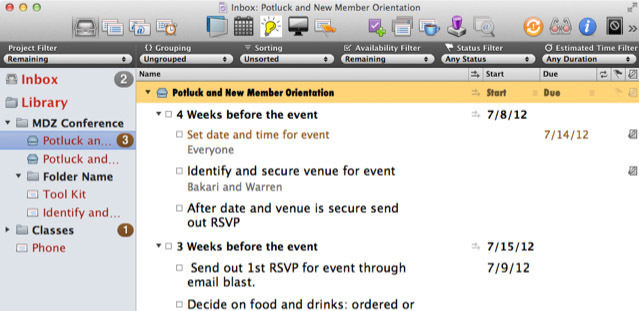
Se favorisci il nuovo design piatto di iOS 7 10 fantastiche app di terze parti e i loro aggiornamenti iOS 7La nostra guida iOS 7 rilasciata di recente ti consentirà di scoprire le nuove splendide cose da controllare, e oggi condividerò dieci delle mie app preferite e le loro nuove riprogettazioni e ... Leggi di più , ti stupirai di OmniFocus 2. Tutte le icone e i pulsanti si completano a vicenda e le cinque sezioni visibili predefinite o quelle che vengono chiamate le prospettive (Posta in arrivo, Progetti, Contesti, Previsioni, Contrassegnato, Revisione) semplificano l'individuazione e la gestione delle attività e altri oggetti.
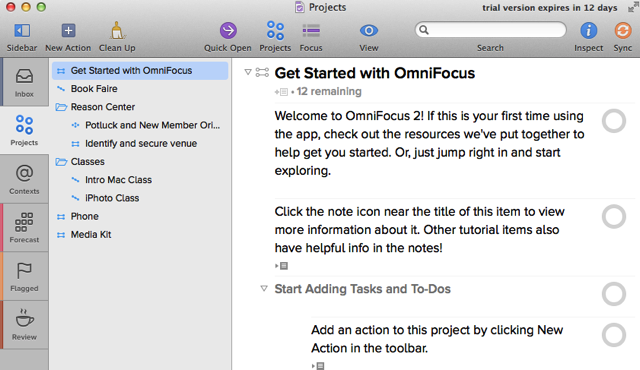
Aggiunta di progetti e attività
In generale, la gestione delle attività in OmniFocus è costituita da progetti e da quelle che vengono chiamate etichette "contestuali", in base al Finire di fare le cose (GTD) sistema di gestione delle attività. Non sono un utente del metodo GTD, ma la principale differenza tra progetti e contesti è che i progetti consistono in più azioni o attività che potrebbero richiedere diverse settimane o mesi per completo, mentre uno o più contesti possono essere assegnati ad azioni, progetti e gruppi per indicare dove o con chi svolgere un'azione, come un negozio di alimentari, un ufficio, un cliente, e-mail o computer.
Nel nuovo OmniFocus, i progetti si basano su tre tipi di azioni:
- Azioni parallele: può essere completato in nessun ordine particolare, ad esempio un elenco di libri da leggere.
- Progetti sequenziali: più azioni devono essere completate in un ordine particolare, come dipingere il tuo garage.
- Azioni singole: un elenco di azioni vagamente correlate, come le faccende domestiche di routine o una lista della spesa.
Quando si crea un nuovo progetto, OmniFocus rende semplice premere due volte il tasto Invio per creare una nuova azione e un il progetto può anche essere messo in modalità focalizzata, che nasconde tutti gli altri progetti, e può anche essere aperto in modo separato finestra.
Mi piace in particolare il modo in cui i progetti possono essere etichettati come attivi, in attesa, completati o eliminati. Ovviamente puoi eliminare del tutto un progetto, ma è bello che un progetto (come un workshop ne faccia due o tre volte all'anno) con tutte le sue azioni può essere contrassegnato come completato, nascosto, quindi contrassegnato come incompleto quando è necessario utilizzarlo ancora. Cliccando sul Visualizza nella barra degli strumenti, puoi impostare OmniFocus per mostrare tutti gli elementi e i progetti completati e rilasciati, o solo quelli attivi.
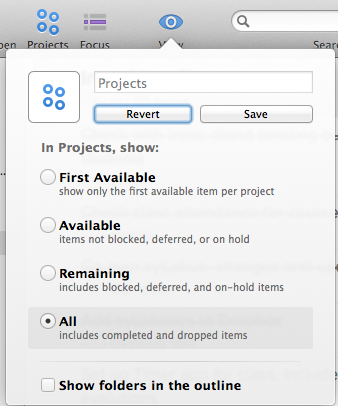
Quando si tratta di aggiungere azioni, è piuttosto semplice. Fare clic sul nuovo pulsante di azione e aggiungere un titolo, assegnare una "differita" o una data di scadenza e assegnare l'elemento a un progetto e / o contesto. OmniFocus, come 2Do e Things, include anche una funzione di inserimento rapido in cui oggetti e ritagli selezionati da Mail e altre applicazioni possono essere creati al di fuori di OmniFocus.
Sfortunatamente, a differenza di 2Do, OmniFocus deve essere lanciato per poter usare la sua funzione Quick Entry. D'altra parte, 2Do non include una funzione di ritaglio come OmniFocus, che inserirà il ritaglio selezionato nel campo del titolo della casella di immissione.

Come per 2Do, puoi usare il tasto Tab per spostarti tra i campi nella casella Quick Entry, il che significa che è possibile creare una voce senza dover usare il mouse.
Come prevedibile, è inoltre possibile aggiungere note e assegnare date stimate ricorrenti agli elementi di azione. Puoi anche allegare e collegare file alle azioni e visualizzarne l'anteprima in una finestra Elenco allegati (Finestra> Elenco allegati). Ma per qualche motivo i file allegati non vengono visualizzati nella finestra quando lo apro. Con 2Do, i file di immagini e audio possono essere incorporati negli oggetti, anziché essere solo allegati.
Comprensione dei contesti
I contesti possono consistere in attività o azioni relative al progetto, e oggetti autonomi, oppure possono essere per qualsiasi cosa tu voglia. Ad esempio, puoi creare un contesto per tutti i tuoi articoli relativi alla posta elettronica, sebbene possano appartenere a progetti diversi. Quando si scrive e-mail, è possibile decidere di eliminare più attività correlate alla posta elettronica contemporaneamente. Un altro contesto potrebbe essere per tutte le commissioni che devi fare.
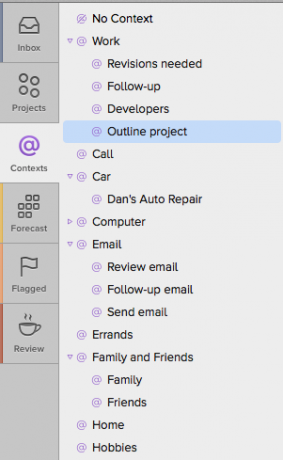
I contesti sono particolarmente utili con la versione iOS di OmniFocus, che include il funzione di allarme posizione Come impostare gli avvisi di posizione nei promemoria per iPhoneImposta avvisi basati sulla posizione utilizzando l'app iOS Reminders e non dimenticare mai di acquistare pane o ritirare un pacchetto mai più. Leggi di più , simile all'app Promemoria integrata.
Ancora più funzionalità
OmniFocus include altre aree "prospettiche" per filtrare gli elementi contrassegnati e gli elementi assegnati per la revisione. La prospettiva Previsione fornisce un elenco delle imminenti date differite e scadute, nonché gli eventi assegnati al calendario Mac predefinito.
Come nella versione precedente di OmniFocus, è possibile creare prospettive personalizzate, sulla base di filtri e focus assegnati. È qui che arriva la versione pro, che include anche il supporto AppleScript.
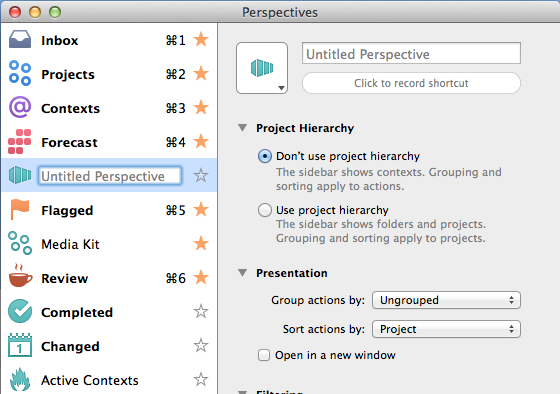
Per fortuna, OmniFocus 2 consente anche di assegnare una data e un'ora di differimento predefinite per i nuovi articoli. Le preferenze di OmniFocus includono altre impostazioni per il supporto delle notifiche Mavericks predefinite, le nuove impostazioni del progetto e le impostazioni di sincronizzazione con gli altri dispositivi Mac e iOS che eseguono OmniFocus.
C'è molto altro da sapere su OmniFocus 2 e OmniGroup ha prodotto e prodotto pubblicato un manuale gratuito nel negozio di libri iTunes.
Vale la pena scaricare una versione di prova
La versione pro di OmniFocus 2 include la funzione per creare prospettive personalizzate e configurare la barra laterale per visualizzare le prospettive desiderate. Include anche una singola funzionalità di focus del progetto, che nasconde tutti gli altri progetti e azioni, e il supporto AppleScript per automatizzare attività comuni e altre funzioni di OmniFocus.
OmniFocus merita sicuramente il download di prova gratuito, anche se molti nuovi potenziali utenti come me potrebbero essere riluttanti a sborsare i costi del passaggio dalla loro attuale soluzione di gestione delle attività. La versione pro di OmniFocus 2 ($ 79,99) è piuttosto costosa e le versioni iOS sono vendute separatamente per iPad ($ 39,99) e iPhone ($ 19,99).
Fateci sapere cosa ne pensate di OmniFocus 2 e ciò che vi piace e non vi piace è la riprogettazione totale.
Bakari è uno scrittore e fotografo freelance. È un utente Mac di vecchia data, un fan della musica jazz e un uomo di famiglia.


